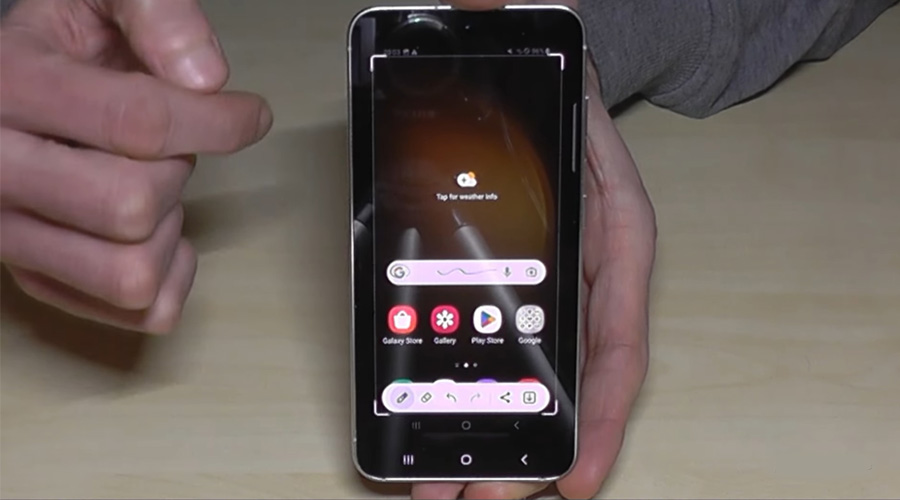
Để chụp được màn hình điện thoại, bạn có thể áp dụng rất nhiều cách, như sử dụng phím tắt, trợ lý Google hoặc phần mềm chụp màn hình chuyên dụng. MT Smart sẽ bật mí ngay cho bạn 7 cách để chụp màn hình điện thoại Android sao cho hiệu quả nhé!
Cách đơn giản nhất để chụp màn hình điện thoại Android là bạn nhấn và giữ các nút Nguồn + nút Giảm âm lượng. Lúc này, bạn sẽ thấy một hoạt ảnh ngắn trên màn hình, sau đó sẽ xuất hiện tin nhắn trên thanh thông báo rằng hành động chụp màn hình điện thoại của bạn đã thành công.
Tuy nhiên, bạn cần lưu ý rằng: nếu nhấn nút Nguồn quá sớm thì điện thoại sẽ hiển thị khóa màn hình, còn nhất nút Âm lượng quá sớm thì bạn đang thực hiện thao tác thay đổi âm lượng trên thiết bị của bạn.
Ngoài ra, bạn cũng có thể thiết lập thêm 1 phím tắt để chụp ảnh màn hình - nó nằm trên menu nguồn của điện thoại nếu bạn cảm thấy điều này thuận tiện.

Không phải bất kì điện thoại Android nào cũng đều sử dụng phương pháp giống nhau. Chẳng hạn, các mẫu điện thoại Samsung cũ thường yêu cầu bạn nhấn nút Nguồn + nút Home để chụp ảnh màn hình thiết bị. Song các mẫu điện thoại Samsung mới hơn (như Galaxy S23 Series, Galaxy S22 Series,…) thì bạn phải nhấn nút Nguồn + nút Giảm âm lượng.
Sau đó, các thao tác tiếp theo sẽ hiển thị giống nhau trên các dòng điện thoại này. Cụ thể, bạn sẽ nhận được tin nhắn xác nhận trên màn hình và có thể xem lại hình ảnh đó trong ứng dụng Thư viện.
Ngoài ra, một số điện thoại Android sử dụng phương pháp tiêu chuẩn và cũng có những thiết bị sử dụng các tùy chọn bổ sung.
Ví dụ: đối với một số điện thoại Sony sử dụng phương pháp tùy chọn, nghĩa là bạn có thể nhấn nút Nguồn để truy cập vào menu Tùy chọn. Từ đó, bạn có thể chụp ảnh màn hình và quay lại video màn hình điện thoại. Trong khi, điện thoại Motorola và Google thì sử dụng phương pháp tiêu chuẩn - sử dụng phím tắt của nhà sản xuất.

Nhiều điện thoại Android cho phép bạn dùng cử chỉ để chụp ảnh màn hình thiết bị, do đó thao tác nhấn nút thường hay không được sử dụng. Chẳng hạn, trên điện thoại Samsung, bạn có thể di chuyển đến Settings (Cài đặt) > chọn Advanced Features (Tính năng nâng cao) > chọn Motions and Gestures (Chuyển động và cử chỉ ) > kích hoạt Palm Swipe to Capture (Vuốt lòng bàn tay để chụp). Tuy nhiên, giờ đây, bạn chỉ cần vuốt tay qua màn hình một góc 90 độ là có thể chụp được ảnh màn hình điện thoại.
Với điện thoại Motorola, thao tác cũng được thực hiện bằng cử chỉ. Khi được kích hoạt, bạn có thể chạm vuốt 3 ngón tay vào màn hình để chụp ảnh màn hình điện thoại.
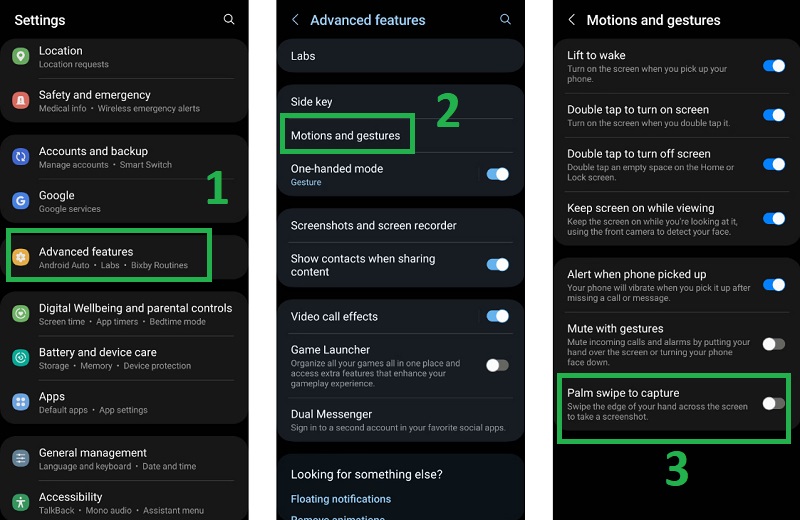
Một số nhà sản xuất đã thêm nút Chụp ảnh màn hình vào menu Cài đặt nhanh của điện thoại Android. Nhờ đó, bạn có thể truy cập vào menu này bằng cách vuốt xuống từ trên cùng của màn hình điện thoại. Sau đó, bạn tìm và chọn biểu tượng Screen Capture (Chụp màn hình), Screenshot (Ảnh chụp màn hình) hoặc tên gọi khác có chức năng tương tự.
Trường hợp, bạn không thấy tùy chọn Chụp màn hình thì rất có thể nó đã bị ẩn. Lúc này, bạn phải tùy chỉnh bảng Cài đặt nhanh bằng cách nhấn vào biểu tượng bút chì. Tại đây, bạn có thể thay đổi các phím tắt được hiển thị trên menu Cài đặt nhanh.
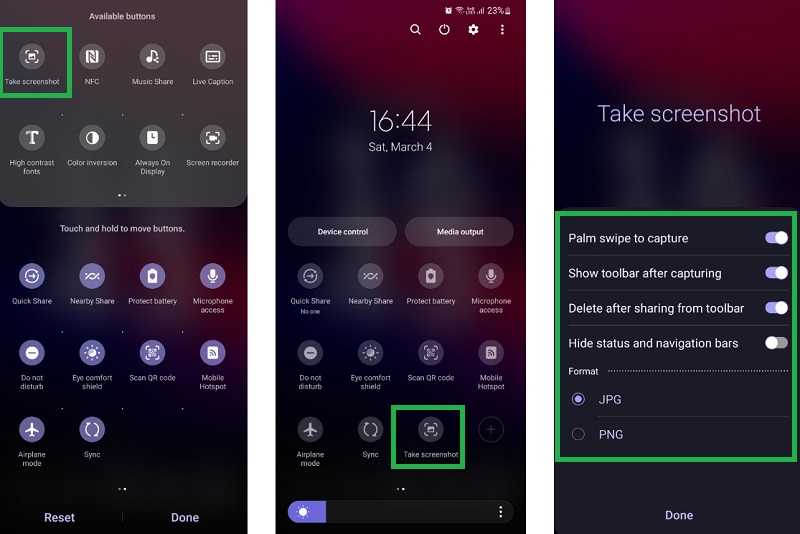
Bạn có thể thực hiện thao tác chụp ảnh màn hình trên điện thoại Android bằng cách sử dụng trợ lý ảo Google. Đầu tiên, bạn cần đánh thức trợ lý bằng câu nói “Ok, Google”, rồi đưa ra câu lệnh “Take a screenshot” (Chụp màn hình) là xong!
Nếu bạn đang sử dụng điện thoại Samsung (Galaxy A, Galaxy S, Galaxy Z,…) thì bạn có thể dùng trợ lý ảo Bixby sẽ tiện hơn so với trợ lý Google cũng như không gặp phải trục trặc gì trong suốt quá trình thao tác và lưu lại ảnh chụp vào mục Thư viện của điện thoại.
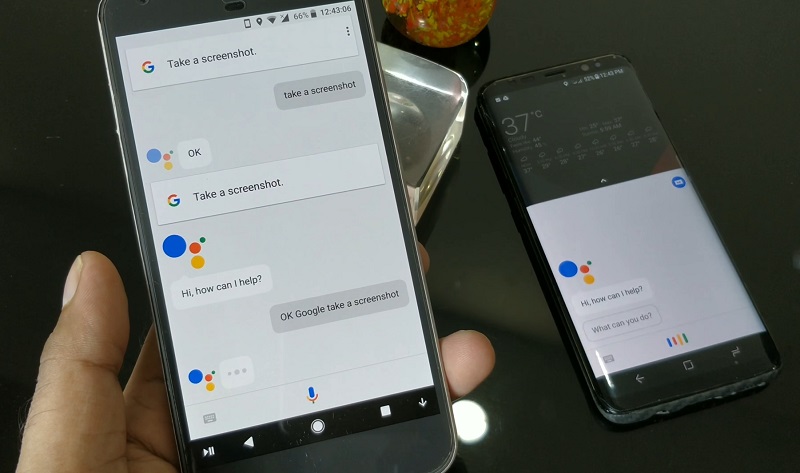
Ngoài những cách trên, bạn có thể sử dụng ứng dụng của bên thứ 3 để hỗ trợ việc chụp màn hình điện thoại nhanh chóng như:
Screenshot Easy được trang bị một số chức năng khả dụng tuyệt vời. Chẳng hạn, nó sẽ cho phép bạn chụp ảnh bằng nút trên thanh thông báo, lắc điện thoại hoặc sử dụng một tiện ích nào đó.
Ngoài ra, sau khi chụp ảnh thì ứng dụng còn cung cấp cho bạn thêm một số tùy chọn như cắt ảnh, chuyển đổi thành tệp ZIP, chỉnh sửa màu sắc, thêm dấu thời gian - ngày tháng,… thậm chí có thể lưu ảnh ở định dạng PNG hoặc JPG. Không những thế, Screenshot Easy còn có khả năng quay màn hình điện thoại, gồm cả việc hỗ trợ cuộn ảnh chụp màn hình.
>> Tải xuống Screenshot Easy cho điện thoại Android tại đây: https://play.google.com/store/apps/details?id=com.icecoldapps.screenshoteasy&cjevent=380c7313e8fe11ed83e501430a18b8f8
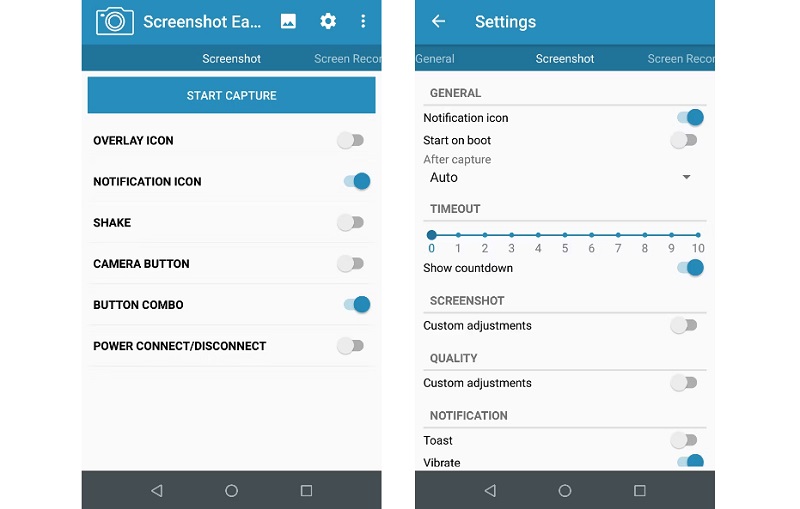
Ứng dụng Super Screenshot rất dễ sử dụng, nhất là khả năng cắt ảnh chụp màn hình tùy theo nhu cầu sử dụng và lưu chúng trong bộ nhớ điện thoại. Ứng dụng này cũng cho phép bạn thay đổi kích thước ảnh chụp nhanh, viết chữ lên, thêm ghi chú văn bản và sử dụng các bộ lọc khác nhau để có gam màu ưng ý.
Hơn nữa, bạn cũng có thể lưu ảnh trực tiếp vào thẻ nhớ SD trên điện thoại để có thể tiết kiệm dung lượng của bộ nhớ trong. Bạn còn có thể kết nối điện thoại Android với máy tính Windows để chụp ảnh màn hình.
>> Tải xuống Super Screenshot cho điện thoại Android tại đây: https://play.google.com/store/apps/details?id=com.meihillman.screenshot&cjevent=62af0c44e95e11ed8376000c0a18ba74
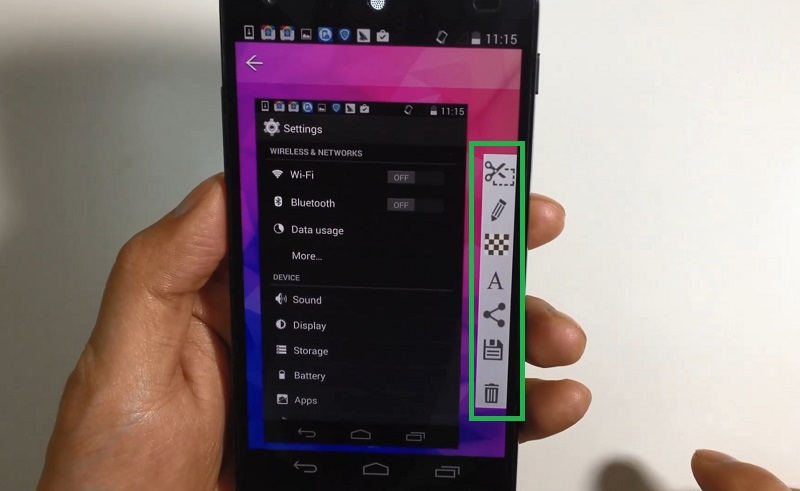
Đối với điện thoại chạy hệ điều hành Android 4.0 Ice Cream Sandwich (được ra mắt vào tháng 10/2011), bạn không thể nào chụp được màn hình điện thoại bằng hệ điều hành này. Tuy nhiên, bạn vẫn có thể chụp được màn hình điện thoại nếu như bạn sử dụng Android SDK.
Việc thiết lập Android SDK khá phức tạp nhưng bạn có thể tải xuống SDK từ trang web chính thức của Android và làm theo hướng dẫn được gợi ý.
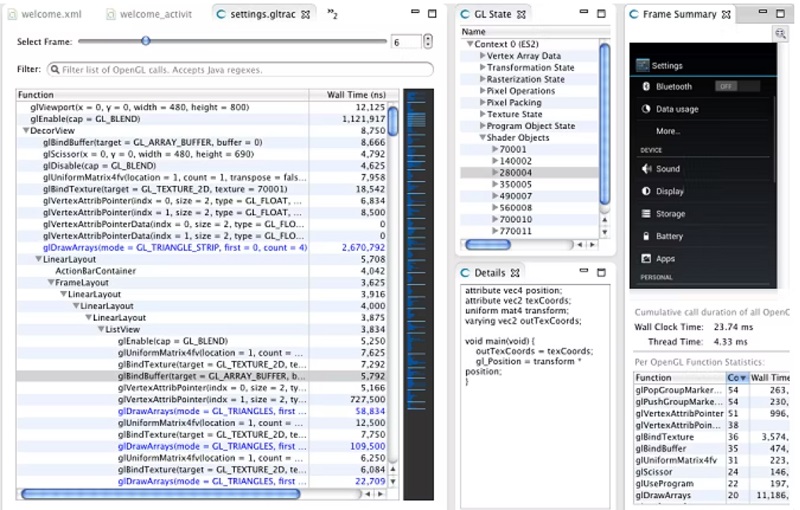
Tóm lại, nếu bạn đang sử dụng điện thoại Android 4.0 trở lên thì việc chụp ảnh màn hình điện thoại không quá khó. Bạn có thể sử dụng các phím tắt, trợ lý ảo, thiết lập tùy chọn hoặc ứng dụng của bên thứ 3 để làm được điều này.
MUA NGAY ĐIỆN THOẠI SAMSUNG CHÍNH HÃNG TẠI MT SMART
MUA NGAY ĐIỆN THOẠI CHÍNH HÃNG TẠI MT SMART
MUA NGAY PHỤ KIỆN SAMSUNG CHÍNH HÃNG TẠI MT SMART
Xem thêm
Nguồn: The 7 Best Ways to Take Screenshots on Android Phones
Cộng đồng MTSmart
Bài viết khác

Bạn cảm thấy điện thoại Samsung hoạt động chậm và mỗi lần khởi động lại cũng chậm. Vậy cùng đọc và tìm hiểu thêm để tìm cách...

Bạn nghĩ rằng chỉ cần khóa màn hình với mã pin thì chiếc điện thoại Samsung sẽ tuyệt đối an toàn, vậy bạn đã nhầm. Hãy đọc bài viết...
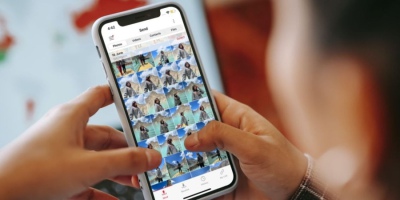
Bạn đang thắc mắc làm sao để gửi hình ảnh từ các thiết bị Apple sang Samsung mà không bị giảm chất lượng. Vậy hãy đọc bài viết này...

Bạn cảm thấy micro trên điện thoại Samsung của bạn không nhận tiếng vào hoặc rè và bạn chưa biết cách để khắc phục. Vậy hãy đọc bài...
Mời bạn cùng thảo luận